Как установить принтер на Windows 7: локальный, сетевой
При проектировании локальной компьютерной сети в SOHO сегменте (Small Office Home Office) обязательно возникает вопрос, как установить и настроить принтер на компьютере с операционной системой Windows 7. Решений для этого вопроса существует более чем одно:
Сетевой принтер
Современный печатающее устройство (или МФУ – многофункциональное устройство, объединяющее в себе принтер, сканер и даже ксерокс), как правило, предусматривает включение в локальную сеть по UTP кабелю и поддерживает протокол TCP/IP. Такие девайсы принято называть сетевыми. Встроенное программное обеспечение таких устройств позволяет распределять нагрузку между всеми пользователями, организовывать очереди для отправки данных на печать, вести статистику, устанавливать приоритетность печати между пользователями и многое другое.
Это решение наиболее технологично, позволяет рационально использовать его ресурсы всеми пользователями сети, но такое печатающее оборудование при прочих равных характеристиках, имеют большую стоимость. Дополнительным затратным моментом будет необходимость прокладывать дополнительный кабель между МФУ и Wi-Fi роутером. Переносные устройства – ноутбук или нетбук могут подключаться как по кабелю, так и по Wi-Fi интерфейсу. Топология такой сети представлена на рисунке:


Локальный принтер
Имеющийся в наличии комплекс не предусматривает подключение с использованием TCP/IP, а только через USB или даже более старые вариант подключения, такие как (LPT/COM). Такой принтер необходимо подключить к какому-либо из локальных компьютеров, а далее использовать сервисы, предоставляемые операционной системой Windows 7 и предоставить доступ к этому оборудованию всем, кому это необходимо. Переносные устройства — ноутбук или нетбук могут подключаться как по кабелю, так и по Wi-Fi интерфейсу. Топология такой сети представлена на рисунке:


Принт Сервер
Решение используемой в крупных офисах и больших компьютерных сетях. Печатающее устройство (как правило МФУ) подключается к отдельному компьютеру, на котором разворачивается специализированное программное обеспечение, обобщенно называемое сервер печати (Print server).
Промышленно выпускают отдельные устройства, где сервер печати реализован на микро программном уровне. Физически — это маленькая коробочка, подключаемая в локальную сеть и принимающая информацию от печатающих устройств по имеющимся у него интерфейсам подключения. Переносные устройства: ноутбук или нетбук могут подключаться как по кабелю, так и по Wi-Fi интерфейсу. Топология такой сети представлена на рисунке:


Локальная установка
О том, как происходит установка локального принтера на Windows 7, написано подробно в сопроводительной документации, поставляемой вместе с оборудованием. Но так как чтение документации считается дурным тоном, опишем типичную ситуацию.
- устройство распаковано, подготовлено, подключено питание и произведен запуск;
- посредством прилагаемого кабеля подключаем его к компьютеру;
- далее надо набраться терпения и смотреть как ваш компьютер самостоятельно опознает все подключенное и выдаст сообщение об обнаружении нового подключенного девайса;
- далее компьютер самостоятельно найдет в Интернете соответствующие данному изделию драйвера и установит их в операционной системе, о чем выдаст сообщение;
- настройка для Windows 7 на этом закончена;
- детальная настройка параметров производится через «Панель Управления», «Устройства и Принтеры», «Свойства» выбранного девайса:


- если этого не произошло, что в прочем мало вероятно, то заходим на сайт поставщика печатающего устройства и там находим более детальную инструкцию о том, как установить локальный принтер в среде Windows 7;
- инсталляция драйверов для оборудования, которое не было определено автоматически, подробно описана на сайте поставщика операционной системы в разделе как установить драйвер;
- предоставление совместного доступа к принтеру осуществляем через «Панель Управления», «Устройства и Принтеры», «Свойства» выбранного оборудования закладка «Доступ»:


Сетевой принтер и сервер печати
Установка сетевого принтера в среде Windows 7 с точки зрения пользователя любого компьютера (будь то стационарная — десктоп, или ноутбук) локальной сети выглядит совершенно одинаково и производится через «Панель Управления», «Устройства и Принтеры», но разница состоит в том, что необходимо добавить новый принтер (считаем что сетевое устройство уже инсталлировано в локальную сеть):


Система самостоятельно просканирует сеть, обнаружит установленные сетевые сервера, либо же принт сервера, и сообщит их названия. Остается только выбрать нужные из найденных.
В отличие от локального принтера, драйвера для которого ищутся в Интернете, производители сетевых устройств сохраняют их в самом девайсе. Инсталляция необходимых драйверов происходит автоматически, о чем система информирует сообщениями, подобно выводимым при установке локального принтера.
В случае возникновения непредвиденных ситуаций подробно описано о том, как установить сетевой принтер в операционной системе Windows 7 на сайте поставщика программного обеспечения. Настройка уже установленного сетевого принтера Windows 7 производится по аналогии с настройкой локального принтера через «Панель Управления», «Устройства и Принтеры», «Свойства» Такая настройка удаленного печатающего устройства производится в сети ПК с Windows 7, независимо от территориальной удаленности самого принтера. Для этого может использоваться любой из компьютеров, имеющих доступ в сеть: десктоп, ноутбук и даже планшет.
Если возникает вопрос как установить принтер на ноутбук или нетбук Windows 7, то мы руководствуемся теми же методиками, что и при установке драйверов устройства на обычный компьютер.
Локальное печатающее оборудование устанавливаем по методике установки локального принтера, сетевое печатающее устройство — как сетевое.
Если принтер подключается локально через Bluetooth или инфракрасный порт, то его установка производится так же, как и в сетевом варианте. Предварительно такой девайс необходимо включить, для того, что бы при сканировании устройств, находящихся поблизости, операционная система могла его опознать.
Инсталляция драйверов производится автоматический из сети Интернет, либо с инсталляционного диска, прилагаемого поставщиком устройства. Администратор сети может разрешить или запретить подключать существующие сетевые печатающие устройства, либо устройства включенные в рабочую группу как локальные (через беспроводной интерфейс) для конкретных ноутбуков под управлением Windows 7.
Видео по теме
Как подключить принтер по локальной сети • Обучение компьютеру
Настройка подключения одного и более компьютеров к принтеру по локальной сети в плане сложности обычно не вызывает каких-либо проблем. Сейчас мы для примера с вами настроим удалённое подключение по локальной сети к многофункциональному принтеру Canon MF4018 из разных компьютеров на базе Win 7, Win 8.1 и Win 10. Схема, которая опубликована в миниатюре (главном изображении) данной статьи, отражает краткую суть из процесса настройки подключения. Итак, пожалуй начнём.
На первом компьютере, который имеет прямое подключение к принтеру нужно зайти в раздел Центр управления сетями и общим доступом. Если вы подключаете принтер по ходу чтения данной статьи, тогда нажимаем сочетание клавиш Win+R, скопируйте указанную ниже команду, вставьте в окно и нажмите Enter.
control.exe /name Microsoft.NetworkandSharingCenter

Или же правой кнопкой мышки вызываем контекстное меню из значка подключения к интернету в трее и выбираем сразу Центр управления сетями и общим доступом.

В центре управления нажмём Изменить дополнительные параметры общего доступа.

А затем, раскроем и настроим параметры сетевых профилей, следующим образом.

Частная.

- Включаем сетевое обнаружение.
- Включаем автоматическую настройку на сетевых устройствах.
- Включаем общий доступ к файлам и принтерам.
- Разрешаем Windows управлять подключениями домашней группы.
Гостевая или общедоступная.

- Включаем сетевое обнаружение.
- Включаем общий доступ к файлам и принтерам.
Все сети.

- Включаем общий доступ, чтобы сетевые пользователи могли читать и записывать файлы в общих папках.
- Используем 128-битное шифрование для защиты подключений общего доступа.
- Отключаем общий доступ с парольной защитой.
- И в конце, обязательно нажимаем Сохранить изменения.
После настройки, заходим в меню Пуск и открываем Устройства и принтеры.

Далее нажмём правой кнопкой по нужному принтеру и откроем Свойства принтера.

В разделе Доступ, отметим Общий доступ к данному принтеру и нажмём Применить.

Вот в целом и всё. Доступ к принтеру по локальной сети успешно нами открыт.
На втором компьютере с Windows 7 или 8.1, который нужно подключить к принтеру по локальной сети, заходим в меню Пуск и откроем раздел Устройства и принтеры.

Далее мы нажимаем Установка принтера.

Выбираем Добавить сетевой, беспроводной или Bluetooth-принтер.

И, после нахождения доступных принтеров, выбираем нужный и нажимаем Далее.

Ожидаем окончания подключения.

И, после успешного подключения и установки принтера, нажимаем Далее.

Для проверки, можно нажать Печать пробной страницы.

Принтер распечатает страницу с поздравлением и тех. информацией о подключении.

Вот и всё. Подключение сетевого принтера в Windows 7 или Windows 8.1 закончено.
На компьютере с Windows 10, который нужно подключить к принтеру по локальной сети дела с настройкой обстоят несколько иначе. Нажмём значок поиска на нижней панели, вводим запрос Параметры и открываем одноимённое приложение.

Заходим в раздел Устройства.

Далее открываем Принтеры и сканеры и нажимаем Добавить принтер или сканер.

После безрезультатного поиска, нажмём Необходимый принтер отсутствует в списке.

Выделяем вариант Выбрать общий принтер по имени и нажимаем Обзор.

Далее заходим в раздел Сеть, находим компьютер с принтером и нажмём Выделить.

Выбираем непосредственно сетевой принтер и нажимаем Выделить.

После успешного поиска и выбора принтера, нажимаем Далее.

Ожидаем непосредственного подключения.

И в окне с вопросом о доверии к нему, нажимаем Установить драйвер.

Ожидаем непосредственной установки драйверов.

И, после успешного окончания установки драйверов и принтера, нажимаем Далее.

Для проверки, нажимаем Печать пробной страницы.

Принтер распечатает страницу с поздравлением и тех. информацией о подключении.

На этом пожалуй всё. Увидимся на следующих страницах блога. А пока… пока.
Как подключить принтер по локальной сети
В данной теме рассмотрим ситуацию, когда необходимо подключить принтер к двум и более компьютерам. Как это сделать? Данный вопрос наиболее актуален для офисных учреждений, где компьютеры исчисляются не двумя единицами, а значительно большим числом. Естественно, для экономии бюджета, при организации рабочих мест, никто не оснащает их отдельными устройствами печати. Достаточно всего лишь одного МФУ, способного выводить на печать документы с нескольких ПК, и немного знаний в области сетевых подключений. Но одно дело, когда настройка сетевого принтера производится квалифицированными сетевыми администраторами, а другое собственноручно в домашних условиях. О том, как подключить принтер по локальной сети в среде Windows, и что для этого необходимо – далее.
Что необходимо для подключения печатного устройства по сети
Сразу стоит оговориться, что по условиям подключения печатные устройства подразделяются на два типа. Первые для подключения к компьютеру имеют в своем арсенале только проводной интерфейс USB, вторые способны подключаться непосредственно через роутер посредством сетевого кабеля или дистанционно по WiFi соединению. Плюсы печатных устройств второго типа очевидны, тем более, если речь идет о возможности подключения по WiFi. Они мобильны, вследствие чего не имеют привязки к месту нахождения рабочего компьютера. Кроме этого, что немало важно, они независимы, то есть печатать на них можно независимо от того, включены ли другие компьютеры в локальной сети или нет.
В рамках данной статьи рассмотрим подключение печатного устройства первого типа. Итак, что необходимо для того, чтобы печатать на одном МФУ с нескольких компьютеров. Во-первых, перед тем, как подключить сетевой принтер, все компьютеры, с которых планируется вывод документов на печать, должны быть связаны между собой. То есть между ними необходимо организовать и настроить локальную сеть.
Во-вторых, печатное устройство должно быть подключено кабелем USB к любому из компьютеров в локальной сети и готово к работе. Под готовностью понимается, что все необходимое программное обеспечение (драйвера) для печатного устройства установлены. Если же диск с драйверами утерян и встал вопрос как их установить без него, то с процедурой установки можно подробно ознакомиться в статье «Как установить принтер без установочного диска».
Процесс подключения
Шаг первый. Итак, печатное устройство подключено к одному из ПК и готово к работе. Следующим этапом того, как подключить принтер по сети, будет настройка общего доступа. То есть нужно дать разрешение другим компьютерам в локальной сети на подключение к нему. Как это делается? В качестве примера рассмотрим подключение сетевого печатного устройства в Windows 7. Для открытия общего доступа открываем меню «Пуск». Далее открываем раздел «Устройства и принтеры».
Далее выбираем установленное печатное устройство и, нажав по нему правой клавишей мыши, вызываем контекстное меню, в котором нужно выбрать пункт «Свойства». В открывшемся окне открываем вкладку «Доступ».
В ней отображено сетевое имя принтера и дана возможность открытия общего доступа. Ставим галочку в чекбоксе «Общий доступ» и для завершения операции нажимаем «OK».
Шаг второй. На первом этапе мы разобрались, как сделать принтер сетевым, дав общий доступ к нему другим компьютерам в сети. Теперь необходимо их подключить к данному печатному устройству. Для этого открываем раздел «Устройства и принтеры», но уже на другом компьютере, с которого планируется вывод документов на печать. Если компьютеров 2 и более, то процедуру подключения придется проходить на каждом подключаемом ПК в отдельности.
Обратите внимание: главный компьютер, с которым печатное устройство соединено напрямую кабелем USB, исполняет роль сервера печати. Поэтому, в процессе подключения или вывода документов на печать на сетевое печатное устройство с другого ПК, он должен быть включен. Это является одним из недостатков печатных устройств первого типа, о которых мы упоминали выше. Сетевые печатные устройства второго типа данного недостатка лишены.
В открывшемся окне жмем в пустом месте правой клавишей мыши и выбираем пункт контекстного меню «Добавить принтер». Подключение сетевого печатного устройства в среде Windows XP проходит аналогично, за исключением различий в интерфейсе. Также, нужно открыть раздел «Принтеры и факсы», вызвать контекстное меню и выбрать пункт контекстного меню «Установить принтер».
Следующим действием будет указание типа подключаемого печатного устройства. В нашем случае нужно выбрать «Добавить сетевой принтер».
Система автоматически произведет поиск на наличие активного сетевого печатного устройства и предложит его для подключения. Выбираем найденное печатное устройство и жмем «Далее».
Если все хорошо и система не выдала ошибок, то процесс подключения прошел успешно. В противном случае может понадобиться ряд дополнительных действий.
Что делать если сетевой принтер система найти не смогла
В этой ситуации системе придется принудительно указать сетевое имя печатного устройства и IP адрес компьютера, к которому он подключен.
Снова открываем раздел «Устройства и принтеры». Далее – «Установка» и «Добавить». После этого нажимаем на «Нужный принтер отсутствует в поиске».
В открывшемся окне выбираем пункт «Выбрать общий принтер по имени» и прописываем его адрес в формате \\IP главного ПК\Сетевое имя. После чего нажимаем далее.
Проделав данную процедуру, операционная система определит печатное устройство по его IP адресу, и он станет доступен для использования.
Возможно и эти статьи Вам будут так же интересны
Подключение и настройка сетевого принтера в Windows 7
Первым делом подключим принтер к компьютеру с помощью USB кабеля в любой работающий порт компьютера. При выборе компьютера в который будет подключен принтер необходимо учесть, что компьютер не должен работать на пределе своих возможностей, т.е. постоянно быть загружен, так же учтите, что сетевой принтер будет доступен лишь в том случае, когда компьютер- включен.
После этого на компьютер к которому мы подключили принтер (включив при этом сам принтер) нажимаем «Пуск«- «Устройства и принтеры«.
В открывшемся окне нажимаем «Установка принтера«.
В окне Установка принтера, выбираем «Добавить локальный принтер«.
В следующем окне выбираем «Использовать существующий порт» и выбираем USB порт.
Следующим шагом выбираем драйвера для принтера, зачастую в списке драйверов их нет, в таком случае нажимаем «Установить с диска
Следующим шагом будет предложено вписать имя принтера, как он будет называться у вас на компьютере.
После этого будет происходить установка принтера на ваш компьютер, по окончании которой появится окно с возможностью настроить принтер для общего доступа, что бы это сделать необходимо выбрать «Разрешить общий доступ к принтеру, что бы его могли использовать другие
По окончании всех настроек будет предложено выбрать использовать ли принтер по умолчанию (если притер используется один, оставляем галочку) и для проверки работоспособности принтера, нажимаем кнопку «Печать пробной страницы«.
После этого вы увидите подключенный принтер в списке устройств.
Теперь пришла очередь настроить этот притер на других компьютерах сети, но тут могут возникнуть некоторые трудности, в частности, когда вы начнете подключать этот сетевой принтер к другому компьютеру у вас появиться окно ввода логина и пароля.
Что бы этого избежать необходимо на компьютере к которому подключен принтер нажать на кнопке Сетевого подключения.
В открывшемся окне Центр управления сетями и общим доступом нажать на «Изменить дополнительные параметры общего ресурса«.
И в используемом вами профиле (домашнем, рабочим или общем) внести необходимые изменения, а именно:
— Включить сетевое обнаружение;
— Включить общий доступ к файлам и принтерам;
— Отключить общий доступ с парольной защитой.
Теперь переходим к компьютеру к которому мы хотим подключить общий, сетевой принтер. Нажимаем «
В окне подключенных устройств выбираем «Установка принтера«.
В следующем окне выбираем «Добавить сетевой, беспроводной или Bluetooth- принтер«.
Начнется поиск принтера в сети, после того как вы увидите принтер который хотите подключить нажмите на нем и кнопку «Далее«.
Во время установки принтера возможно появления окна установки драйвера, если окно появилось, нажмите «Установить драйвер«.
После этого появится окно успешной установки принтера, нажимаем «Далее«.
Затем, в следующем окне появится возможность выбрать подключаемый принтер по умолчанию и для проверки работы принтера, напечатать пробную страницу.
На этом настройку сетевого принтера можно считать оконченной.
Я очень надеюсь, моя статья помогла Вам! Просьба поделиться ссылкой с друзьями:
Установка локального принтера
Локальный принтер— это принтер, который подсоединен непосредственно к вашему компьютеру. Программы, необходимые для корректной работы принтера, уже установлены на вашем компьютере, и их можно запустить в любой момент. Когда вы присоединяете принтер к компьютеру, работающему с системой Windows XP, она обычно самостоятельно определяет новое соединение. Система начинает искать в своей базе данных подходящие программы для работы с принтером. Если для вашего конкретного принтера система не может найти нужного
Решение проблем. К большинству принтеров прилагается CD-ROM или гибкий диск, содержащий файлы и драйверы, которые соответствовали моменту, когда был выпущен принтер. Если у вас нет текущих драйверов для принтера, вы, как правило, можете найти их на сайте производителя. |
В этом упражнении вы установите локальный принтер
Для этого упражнения нет практических файлов, но вы должны иметь подключенный принтер, чтобы выполнить все действия. Если в Windows XP нет подходящих драйверовдля вашего принтера, надо найти их и установить.
Bыполните следующие действия:
Если вы еще не вошли в Windows, сделайте это.
Подсоедините принтер к соответствующему устройству, порту или к задней панели вашего компьютера. Затем включите принтер. На этом этапе возможны три варианта:
Система распознает принтер и отобразит значок Найдено новое оборудование (Found New Hardware)
Windows XP распознает принтер, но при этом не имеет достаточно информации для установки. В этом случае система отобразит Мастер поиска нового оборудования (Found New Hardware Wizard). Перейдите к шагу 9 и выполняйте инструкции.
Если Windows XP не может распознать принтер, то ничего не происходит. Перейдите к шагу 3.
Если окно
Появится окно Принтеры и факсы (Printers and Faxes).
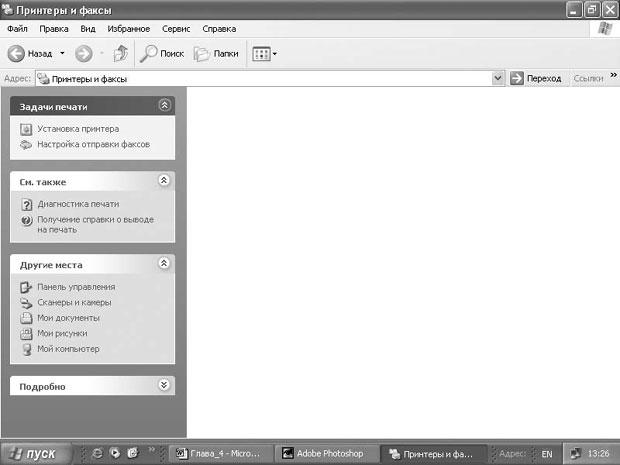 увеличить
изображение
увеличить
изображение
В меню Задачи печати (Printer Tasks) выберите Установка принтера (Add a printer). Откроется окно Мастер установки принтеров (Add Printer Wizard).
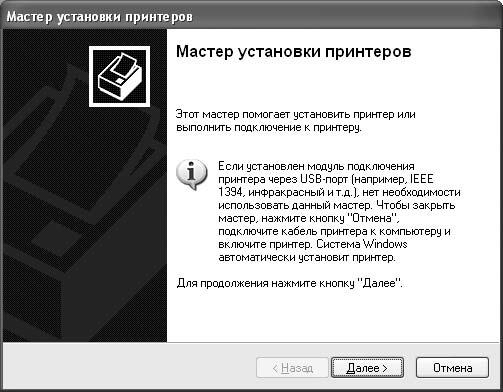
Нажмите Далее (Next), чтобы перейти к странице Локальный принтер или подключение к принтеру (Local or Network Printer).
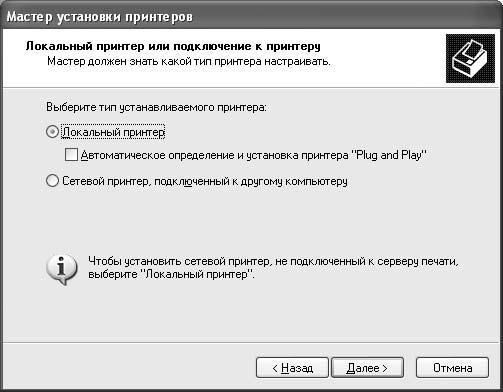
Выберите пункт Локальный принтер (Local printer attached to this computer).
Уберите галочку рядом с пунктом Автоматическое определение и установка принтера «Plug and Play» (Automatically detect and install my Plug and Play printer).
Нажмите Далее (Next), чтобы перейти к странице Выберите порт принтера (Select a Printer Port).

Подтвердите, что принтер подсоединен к рекомендуемому порту или выберите нужный порт из ниспадающего списка. Нажмите клавишу Далее (Next), чтобы перейти к странице Установить программное обеспечение принтера (Install Printer Software).

Если у вас есть установочный CD-ROM или гибкий диск, вставьте его в дисковод, нажмите Установить с диска (Have Disk), а затем выполняйте инструкции по установке вашего принтера.
Важно. Ваш установочный CD-диск или гибкий диск должен содержать обновленные драйверы, совместимые с системой Windows XP. Если ваши драйверы устарели, скачайте обновленные с сайта производителей.
В списке Производитель (Manufacturer) выберите название производителя вашего принтера. Список Принтеры (Printers) изменится, чтобы отобразить список драйверов для принтера, которые система Windows XP нашла именно для этого производителя.
В списке Принтеры выберите модель вашего принтера.
Решение проблем. Если ваша модель принтера не внесена в список, выберите сходную модель; также вы можете скачать необходимые драйверы с сайта производителя, вернуться к странице Установить программное обеспечение принтера (Install Printer Software), а затем нажать Установить с диска (Have Disk), чтобы установить принтер вручную.
Нажмите Далее (Next), чтобы перейти к странице под названием Назовите ваш принтер (Name Your Printer).
Введите имя вашего принтера в окне Имя принтера (Printer name), или примите название, предложенное системой по умолчанию, а затем нажмите Далее (Next).
Совет. Подберите принтеру короткое и легко распознаваемое имя, так как длинное имя может просто не подойти по размеру некоторым диалоговым окнам. Неплохо использовать название модели принтера или ваше собственное имя, чтобы четко обозначить данный принтер, если когда-нибудь вам придется увеличить их количество.
Если вы подсоединены к сети, система может запросить, хотите ли вы сделать разделенный доступ к принтеру. Убедитесь, что выбрана опция Нет общего доступа к этому принтеру (Do not share this printer), а затем нажмите Далее (Next), чтобы открыть страницу под названием Напечатать пробную страницу (Print Test Page).
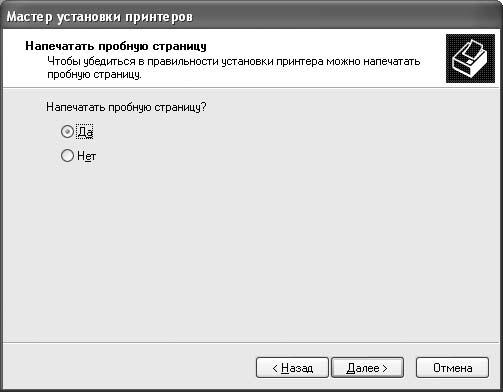
Нажмите Да (Yes), а затем нажмите кнопку Далее (Next).
Откроется завершающая страница приблизительно следующего вида.
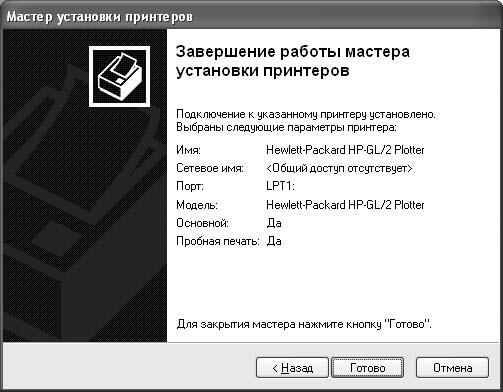
Нажмите Готово (Finish), чтобы начать печать тестовой страницы. После того, как будет напечатана тестовая страница, откроется подтверждающее окно.
Нажмите OK , чтобы закрыть диалоговое окно Мастер установки принтера (Add Printer Wizard). Соединение с вашим принтером отображено в окне Принтеры и факсы (Printers and Faxes).
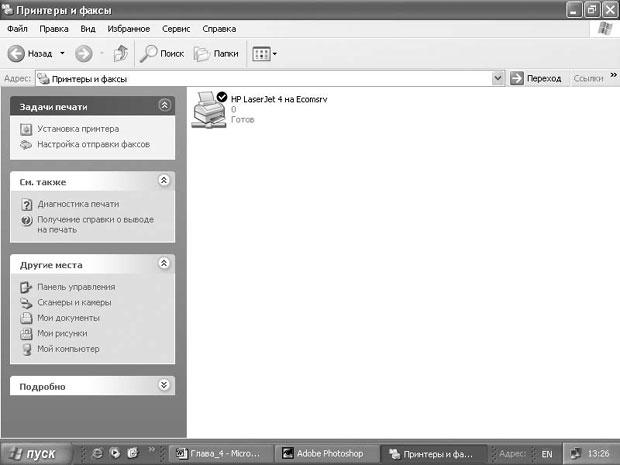 увеличить
изображение
увеличить
изображение
Нажмите кнопку Закрыть, чтобы закрыть окно Принтеры и факсы (Printers and Faxes).
Сетевой принтер: настройка, общий доступ
Сетевой принтер — главный, и в то же время, востребованный участник любой локальной сети, назначение которого облегчить процесс подготовки всевозможных печатных материалов, от текста до иллюстраций.
Существует несколько способов организации процесса печати. В первом случае, сетевой принтер подключается к маршрутизатору при помощи витой пары либо через Wi-Fi-соединение, при условии, что он оснащен сетевой картой. Во втором случае, принтер подключается непосредственно к USB-разъему компьютера и после установки соответствующих драйверов, производится настройка общего доступа к данному устройству. В результате принтер получает сетевое имя и к нему можно обращаться с других компьютеров локальной сети.
Далее мы рассмотрим подробно процесс настройки сетевого принтера, а также откроем общий доступ к нему. Статья наиболее актуальна по отношению к домашней локальной сети. Сетевые принтеры, поддерживающие Ethernet, имеют сравнительно высокую цену и являются более дорогими в обслуживании, в то время как обычный принтер, напрямую подключенный к ПК, можно легко превратить в сетевое устройство печати.
Как включить сетевое обнаружение или общий доступ к файлам и принтерам в Windows 10?
Прежде чем приступить к настройке общего доступа к сетевому принтеру, необходимо проверить разрешен ли системой в априори общий доступ к файлам и принтерам, дабы не тратить время, и не искать ответ на вопрос – «Почему другие компьютеры не видят сетевой принтер?».

Для проверки данной опции в Windows 10 воспользуйтесь строкой поиска («лупа» на панели задач или комбинация клавиш Win+S). После чего введите «Панель управления» и в результатах поиска кликните по соответствующей надписи.


В открывшемся окне найдите пункт «Центр управления сетями и общим доступом», после чего выберите «Изменить дополнительные параметры общего доступа». В новом окне раскройте текущий сетевой профиль и проверьте включены ли опции сетевого обнаружения и общего доступа к файлам и принтерам. При необходимости приведите опции в положение включить, как показано на картинке.

Теперь можно приступать к настройке общего доступа к принтеру.
Как настроить общий доступ к сетевому принтеру?
Чтобы настроить общий доступ к сетевому принтеру, необходимо вернуться в «Панель управления» и перейти в «Устройства и принтеры». Далее, кликнуть правой кнопкой мыши по иконке нужного принтера и в выпадающем меню выбрать «Свойства принтера», затем открыть вкладку «Доступ».


Вам необходимо включить опцию «Общий доступ к данному принтеру» и в поле ниже ввести имя ресурса (принтера). Желательно чтобы имя не содержало пробелы, а также было лаконичным, так как вам придется вводите данное имя при настройке сетевого принтера на других компьютерах локальной сети. Не забудьте нажать кнопки «Применить» и «ОK».
Всё, общий доступ к принтеру открыт и его можно смело называть «сетевой принтер».
Как получить доступ к сетевому принтеру с другого компьютера?
Получить доступ к сетевому принтеру с другого компьютера очень просто. Нужно открыть «Панель управления» — «Устройства и принтеры», затем в верхнем меню выбрать «Добавление принтера».

После чего система попытается найти нужный принтер в локальной сети. Если обнаружение прошло успешно, просто выберите нужный сетевой принтер из списка и нажмите «Далее». Если сетевой принтер не найден, воспользуйтесь пунктом «Необходимый принтер отсутствует в списке».


Система предложит найти принтер по другим параметрам. Целесообразно воспользоваться опцией «Выбрать общий принтер по имени» и указать сетевой путь в следующем формате: \\ИMЯ_КОMПЬЮТЕРА\ИMЯ_ПРИНТЕРА (в моём случае: \\SERGEY-PC\HP_Deskjet_F4180). После чего нажмите кнопку «Далее» и дождитесь завершения настройки сетевого принтера.
Внимание! Могут понадобиться драйвера. Их можно скачать с официального сайта производителя устройства.
Если настройка завершена успешно вы увидите окно с надписью: «Вы успешно установили “здесь имя вашего сетевого принтера”».

Рекомендую проверить правильность установки сетевого принтера. Для этого нажмите «Далее» и отправьте пробную страницу на печать кликнув по кнопке с соответствующей надписью.


При появлении информационного окна «На принтер отправлена пробная страница» проконтролируйте корректность исполнения задания, отправленного на сетевой принтер.
Вот и всё, как видите ничего сложного.
Установка и настройка принтера. Вопросы и ответы
Вопрос: Почему принтер обычно требуется устанавливать и настраивать отдельно от остальных устройств компьютера?
Ответ: Особенность принтеров в том, что они всегда являются внешними устройствами, что затрудняет их автоматическое распознавание. Кроме того, принтеры, подключенные к: одному компьютеру, редко используются непрерывно, так что во многих организациях применяют принтеры, подключенные к локальной сети, печать на которые можно про изводить с любого компьютера сети. К одному компьютеру можно так подключить несколько принтеров. Чтобы избежать путаницы, информация о принтерах и средства их настройки сосредоточены в специальной служебной папке Принтеры и факсы.
Вопрос: Каково назначение папки Принтеры?
Ответ: Для удобства работы с принтерами и вся информация о них и все средства для работы с ними сосредоточены в специальной папке Принтеры и факсы. Эту папку можно открыть через Главное меню (Пуск > Принтеры и факсы или Пуск — Настройка > Принтеры и факсы). Ярлык этой папки есть и на Панели управления. Папка Принтеры и факсы содержит значки, соответствующие уже установленным принтерам, Она также позволяет выполнять установку новых принтеров.
Вопрос: Что такое локальный и сетевой принтеры?
Ответ: Локальным принтером считается принтер, напрямую подключенный к данному компьютеру. Информация, выводимая на печать, может сразу направляться непосредственно на принтер. Сетевой принтер подключен к одному из компьютеров локальной сети, но печать на нем может производиться любым из компьютеров сети. Задания на печать поступают в общую очередь, а собственно распечатка производится по мере возможности. С точки зрения отдельного пользователя разницы в использовании локального и сетевого принтера практически нет, но компьютер передает информацию на эти устройства по-разному
Вопрос: Почему сетевой принтер требует отдельной установки на каждом компьютере сети?
Ответ: Наличие сетевого принтера и даже установка драйверов на том компьютере, к которому он подключен физически, не оказывают никакого влияния на возможность печати с какого-либо другого компьютера, подключенного к этой же локальной сети. Пока на данном компьютере нет надлежащего драйвера, печать с него невозможна
Вопрос: Как произвести установку сетевого принтера?
Ответ: Открыв папку Принтеры и факсы (например, Пуск — Настройка — Принтеры и факсы), следует дать команду Файл > Установить принтер. Если включено отображение области задач, можно выбрать ссылку Установка принтера на ней, Затем следует щелкнуть на кнопке Далее и в следующем окне мастера установить переключатель Сетевой принтер, подключенный к другому компьютеру. На очередном этапе работы мастера требуется указать сетевой адрес принтера (или найти его при помощи переключателя Обзор принтеров). Завершение установки драйверов требует реального доступа к указанному принтеру через сеть.
Вопрос: Как произвести установку локального принтера?
Ответ: Открыв папку Принтеры и факсы (например, Пуск > Настройка > Принтеры и факсы), следует дать команду Файл > Установить принтер. Если в папке отображается область задач, можно выбрать ссылку Установка принтера на ней. Затем следует щелкнуть на кнопке .Далее и в следующем окне мастера установить переключатель Локальный принтер. После щелчка на кнопке Далее система производит автоматический поиск и подключение принтеров, соответствующих стандарту plug-aitd-play. Устанавливаемый принтер должен быть включен, и в этом случае дальнейшая установка выполняется автоматически Если принтер не обнаружен, необходимо указать порт, к которому подключается принтер, после чего можно указать компанию-изготовителя и модель принтера. В заключение надо указать название принтера, которое присваивается значку в папке Принтеры и факсы, а также будет ли данный принтер использоваться по умолчанию. Если принтер действительно подключен к компьютеру и включен, можно сразу напечатать пробную страницу, правильность печати которой является надежным подтверждением правильной установки принтера
Вопрос: В чем особенность проведения настроек принтера?
Ответ: Существует огромное разнообразие принтеров, различающихся по способу печати (матричные, струйные, лазерные и т. д.), по предельному размеру страницы печати, по назначению. Принтеры, выпушенные разными компаниями, и даже разные модели одной компании могут иметь совершенно разные возможности и, в связи с этим, совершенно разные средства настройки. Поэтому, говоря о настройках принтеров, можно дать только самое общее описание возможностей. Конкретные принтеры будут иметь разные виды настроек и разные способы регулировки. Чтобы изменить свойства принтера следует щелкнуть правой кнопкой мыши на его значке в папке Принтеры и факсы (Пуск > Настройка > Принтеры и факсы) и выбрать в контекстном меню пункт Свойства. Набор вкладок в открывшемся диалоговом окне зависит от модели принтера
Вопрос: Каковы основные категории регулируемых настроек принтера?
Ответ: Каждой категории настроек принтера соответствует одна из вкладок диалогового окна свойств принтера. Количество и состав вкладок различны для разных моделей принтеров, но группы параметров достаточно стабильны. Вы, скорее всего, увидите большинство из следующего перечня вкладок: Общие, Доступ, Порты, Управление цветом, Дополнительно, Параметры устройства.
Вопрос: В чем заключаются наиболее общие настройки принтера?
Ответ: Наиболее общие настройки принтера задаются на вкладке Общие диалогового окна свойств принтера. Здесь предоставляется возможность распечатки пробной страницы. Кроме того, здесь задается имя значка принтера. Для сетевых принтеров удобны также возможности ввода заметок, которые будут отображаться на всех компьютерах, где драйвер был установлен после создания заметок. Особо важную роль играет кнопка Настройка печати, открывающая специфическое окно для выполнения аппаратно-зависимых настроек принтера. Состав вкладок этого нового окна зависит от конкретной модели принтера и версии драйвера
Вопрос: Как изменить настройки принтера, связанные с его подключением?
Ответ: Настройки принтера, связанные с его подключением, задаются на вкладке Порты диалогового окна свойств принтера. Здесь можно изменить порт, к которому подключен локальный принтер (в том числе задать режим печати в файл) и изменить параметры порта принтера
Вопрос: Какие дополнительные параметры очереди на печать и порта принтера можно изменить?
Ответ: Дополнительные параметры очереди на печать и порта принтера могут задаваться с вкладки Дополнительно. Здесь можно ограничить время доступа к принтеру, сменить его драйвер, задать параметры очереди печати
Вопрос: Каковы особенности управления цветом на цветном принтере?
Ответ: Цветной принтер может содержать в окне настройки вкладку Управление цветом. Эта вкладка используется для цветовой калибровки, то есть для установления соответствия между цветами, выводимыми на экран и на бумагу. Она позволяет выбрать и сопоставить данному принтеру цветовой профиль, корректирующий передачу цветов при печати
Вопрос: Как контролируется использование памяти принтера?
Ответ: Если драйвер принтера позволяет управлять распределением памяти, установленной на принтере, соответствующие настройки производятся на вкладке Параметры устройства диалогового окна свойств принтера. Конкретные возможности зависят от модели принтера. На этой же вкладке могут оказаться доступными и другие технические настройки, например аппаратное управление качеством печати.
Вопрос: Что такое отложенная печать.
Ответ: При печати с переносного компьютера или при использовании сетевого принтера может возникнуть ситуация, когда возникла необходимость напечатать документ, но принтер в данный момент не доступен. В этом случае можно воспользоваться режимом отложенной печати. Если принтер переведен в режим отложенной печати, то издание на печать не посылается на него, а сохраняется на жестком диске. Чтобы произвести печать на принтере, режим отложенной печати необходимо отменить. На локальном принтере использование отложенной печати невозможно. Чтобы «заморозить» печать документа, следует использован, команду приостановки печати.
Вопрос: Как включить или отключить режим отложенной печати?
Ответ: Режим отложенной печати включается и выключается через контекстное меню значка принтера в папке Принтеры и факсы (команды Отложенная печать и Использовать принтер в оперативном режиме). Если для данного принтера открыто окно очереди на печать, то для той же цели можно воспользоваться командой Принтер > Работать автономно. Если при попытке отключения отложенной печати сетевой принтер недоступен, эта команда отвергается с выдачей на экран соответствующего предупреждающего сообщения.
Вопрос: Как указать, какой принтер следует использовать по умолчанию?
Ответ: Выбор принтера, используемого по умолчанию, возможен уже на этапе установки соответствующего принтер, (в конце работы мастера). Однако если на компьютере установлено несколько принтеров, может возникать необходимость смены принтера, который должен использоваться по умолчанию. Чтобы сделать это, можно воспользоваться контекстным меню значка принтера в папке Принтеры и факсы (флажок меню Использовать по умолчанию). Если для данного принтера открыто окно очереди на печать, то для той же цели можно воспользоваться командой Принтер > Использовать по умолчанию. Значок принтера, используемого по умолчанию, помечается черным кружком с белой «галочкой»

